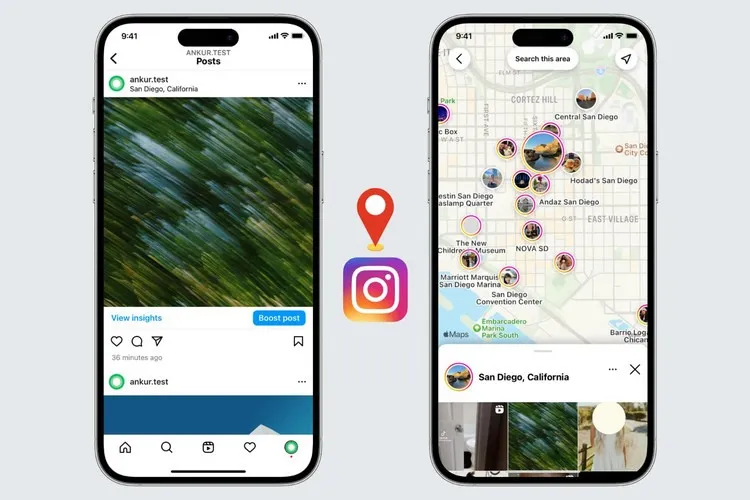Khi sử dụng Instagram, bạn có thể thêm vị trí của mình vào bài đăng. Tuy nhiên, bạn cũng có thể bật hoặc tắt vị trí của mình trên Instagram nếu muốn. Trong bài này FPTShop sẽ hướng dẫn các bạn cách bật hoặc tắt vị trí của bạn trên Instagram khi cần.
Instagram là một mạng truyền thông xã hội miễn phí phổ biến, cho phép bạn chia sẻ những bức ảnh và video đẹp nhất của mình. Tiếc rằng, Instagram đi kèm với một mức giá cho việc sử dụng miễn phí đó là thu thập dữ liệu của người dùng bao gồm vị trí của bạn.
Bạn đang đọc: Bí mật cách bật hoặc tắt vị trí của bạn trên Instagram
Bạn có thể muốn chia sẻ ảnh và video về một địa điểm nào đó nhưng không muốn mọi người biết chính xác bạn đang ở đâu. Có lẽ bạn muốn ngăn thuật toán Instagram cho mọi người biết những địa điểm đó dựa trên vị trí của bạn. Tuy nhiên nếu muốn bạn hoàn toàn có thể bật hoặc tắt vị trí của mình trên Instagram. Thậm chí cũng có thể xóa vị trí khỏi các bài đăng hiện có trên Instagram và dưới đây là chi tiết cách thực hiện.
Cách bật hoặc tắt vị trí Instagram trên iPhone
Có rất nhiều tính năng mà bạn cần quản lý để đảm bảo quyền riêng tư trực tuyến, như theo dõi ứng dụng, bộ nhớ cache của trình duyệt và hơn thế. Nhưng ở đây, chúng ta sẽ xem xét việc kiểm soát dữ liệu vị trí của bạn trên Instagram. Bạn có thể quản lý cài đặt vị trí của mình cho ứng dụng trước khi quay lại và xóa vị trí khỏi các bài đăng hiện có.
Cách bật hoặc tắt vị trí Instagram trên iPhone
Bước 1: Kích hoạt ứng dụng Settings từ màn hình chính trên iPhone.
Bước 2: Di chuyển xuống phía dưới trong cửa sổ ứng dụng Settings và nhấn vào tùy chọn Privacy & Security.
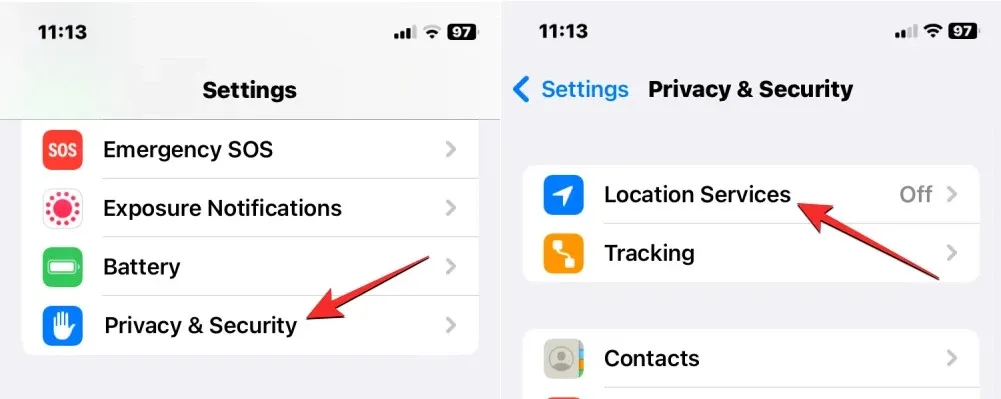
Bước 2: Trong cửa sổ Privacy & Security, nhấn tùy chọn Location Services.
Bước 3: Bạn sẽ thấy danh sách các ứng dụng và dịch vụ trên iPhone đang sử dụng tính năng chia sẻ vị trí. Di chuyển xuống gần cuối menu và nhấn chọn Instagram.
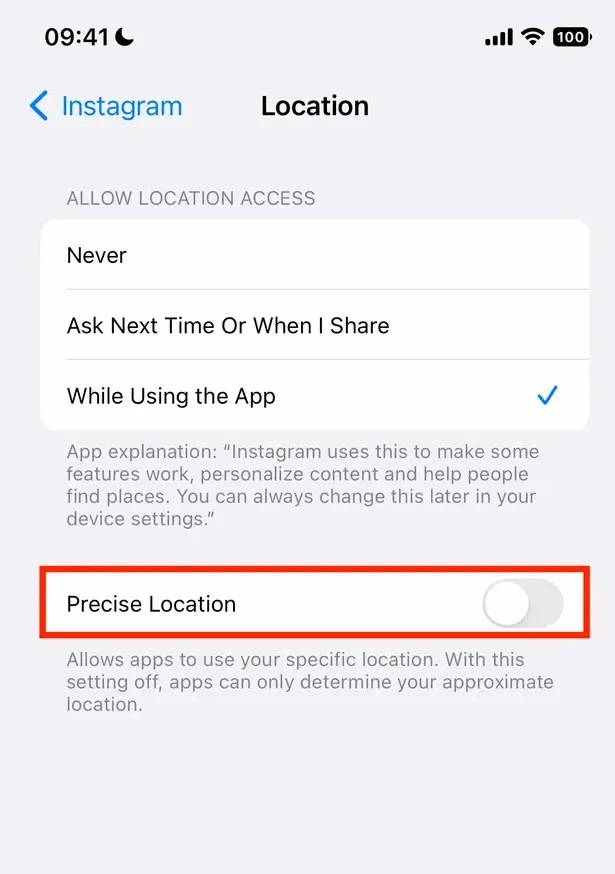
Bước 4: Chọn cách bạn muốn Instagram theo dõi hoặc không theo dõi vị trí của bạn. Nhấn chọn Never để tắt hoặc chọn chỉ cho phép ứng dụng truy cập vị trí (While Using the App) trong khi sử dụng ứng dụng hoặc chỉ khi bạn chia sẻ nội dung (Ask Next Time Or When I Share), tùy theo nhu cầu.
Bước 5: Nhưng nếu chọn một tùy chọn để bật vị trí trên Instagram chính xác, bạn có thể bật hoặc tắt cài đặt Precise Location ở phía dưới.
Như vậy từ giờ trở đi Instagram trên iPhone sẽ sử dụng cài đặt dữ liệu vị trí mà bạn đã thiết lập tại đây.
Cách bật hoặc tắt vị trí trên Instagram trên Android
Không như trên iPhone, nếu cần bật hoặc tắt vị trí của mình trên Instagram dành cho các thiết bị Android thì quá trình thực hiện có thể sẽ khác nhau một chút, tùy thuộc vào hãng điện thoại và phiên bản Android được cài đặt trên thiết bị.
Trong bài này, hướng dẫn được thực hiện trên điện thoại Samsung Galaxy nhưng các bước sẽ giống nhau trên hầu hết các nền tảng Android. Để quản lý vị trí của bạn trên Instagram trên Android hãy thực hiện theo các bước sau:
Bước 1: Mở ứng dụng Settings trên thiết bị Android của bạn.
Bước 2: Nhấn tùy chọn Apps hoặc App list trong cửa sổ tiếp theo.
Tìm hiểu thêm: 5 tính năng thú vị sẽ giúp bạn tận hưởng trọn vẹn Samsung Galaxy Buds2
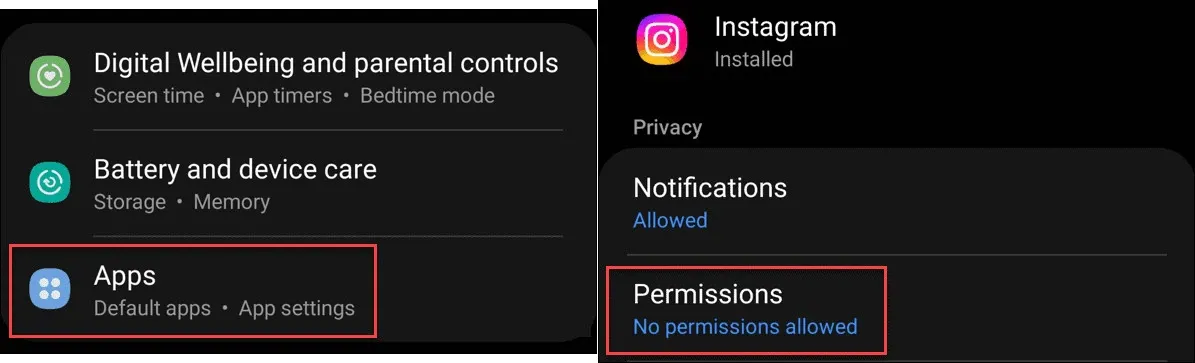
Bước 3: Cuộn xuống phía dưới danh sách ứng dụng và nhấn chọn Instagram.
Bước 4: Chọn tùy chọn Permissions trong trang thông tin ứng dụng.
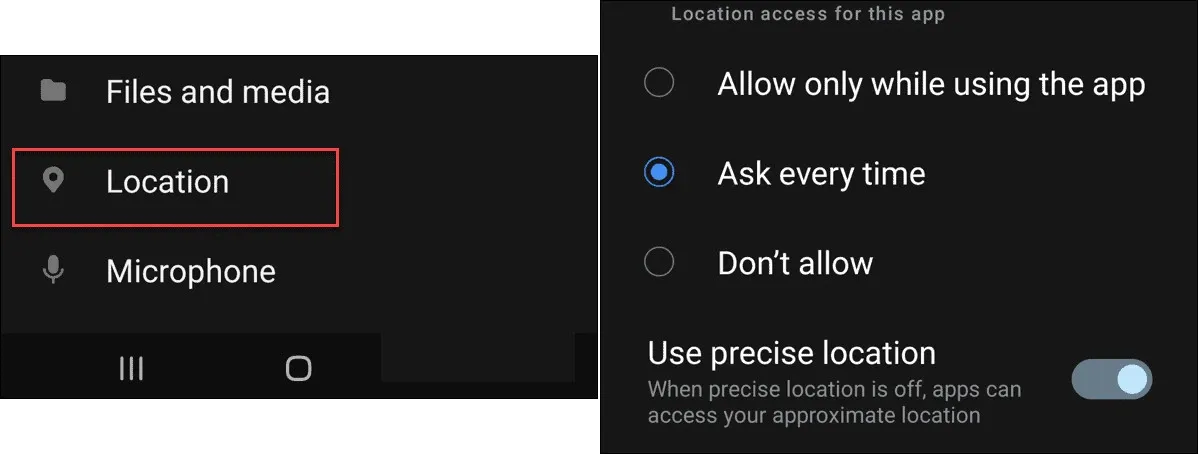
>>>>>Xem thêm: Hướng dẫn sử dụng cơ bản vivo Y51
Bước 5: Tiếp theo chọn Location từ cửa sổ mới.
Bước 6: Chọn cài đặt vị trí bạn muốn sử dụng với Instagram. Giống như iPhone, nếu bật định vị cho Instagram bạn cũng có thể chọn sử dụng vị trí chính xác (User precise location) hoặc không.
Về sau, Instagram trên Android sẽ sử dụng dữ liệu vị trí của bạn theo những gì bạn đã thiêt lập.
Cách xóa vị trí khỏi các bài đăng hiện có trên Instagram
Bạn có thể xóa vị trí khỏi các bài đăng đã xuất bản mà bạn đã thực hiện trên Instagram khi cần. Điều này sẽ cho phép bạn cập nhật quyền riêng tư của mình mà không cần xóa hoàn toàn bài đăng.
Lưu ý: Các bước để xóa vị trí của bạn khỏi các bài đăng hiện có trong ứng dụng Instagram hầu như giống nhau đối với người dùng iPhone và Android.
Để xóa vị trí của bạn khỏi các bài đăng hiện có trên Instagram, bạn thực hiện theo các bước sau:
Bước 1: Khởi chạy ứng dụng Instagram trên điện thoại hoặc máy tính bảng của bạn.
Bước 2: Mở bài đăng mà bạn muốn xóa vị trí của mình.
Bước 3: Nhấn vào nút tùy chọn ba chấm ở góc trên cùng bên phải của bài đăng.
Bước 4: Khi menu tùy chọn xuất hiện, chạm vào tùy chọn Edit từ danh sách.
Bước 5: Nhấn vào dữ liệu vị trí xuất hiện bên dưới tên người dùng Instagram.
Bước 6: Tiếp theo, chạm vào tùy chọn Remove location.
Bước 7: Nhấn nút Done để kết thúc.
Cách bật hoặc tắt vị trí trên Instagram trên Windows hoặc Mac
Ngoài việc quản lý vị trí trên Instagram trên điện thoại hoặc máy tính bảng, bạn có thể thay đổi vị trí này bằng trình duyệt trên máy tính để bàn của mình. Cũng giống như việc sử dụng ứng dụng trên điện thoại, việc thêm hoặc xóa vị trí trên phiên bản web của Instagram rất đơn giản.
Để bật hoặc tắt vị trí trong các bài đăng trên Instagram trên Windows hoặc Mac, hãy thực hiện theo các bước sau:
Bước 1: Khởi chạy trình duyệt web yêu thích của bạn trên máy tính.
Bước 2: Truy cập vào trang web Instagram và đăng nhập vào tài khoản của bạn.
Bước 3: Mở bài đăng mà bạn muốn thay đổi dữ liệu vị trí.
Bước 4: Nhấn vào nút ba chấm ở góc trên bên phải màn hình.
Bước 5: Khi menu xuất hiện ở giữa màn hình, hãy nhấp vào tùy chọn Edit.
Bước 5: Trong trang Edit info hiển thị, hãy nhấp vào dấu X bên cạnh vị trí được gắn thẻ trong bài viết.
Bước 6: Sau khi bạn xóa vị trí, hãy nhấp vào nút Done ở góc trên cùng bên phải của màn hình.
Thêm vị trí vào bài đăng trên Instagram
Thực hiện theo các bước trên để xóa dữ liệu vị trí khỏi từng bài đăng trên điện thoại hoặc máy tính của bạn. Nhưng nếu một lúc nào đó bạn muốn thêm vị trí sau này, hãy sử dụng các bước tương tự, nhưng nhấn vào tùy chọn Add location … bên dưới hồ sơ của bạn.
Sau đó, nhập vị trí muốn sử dụng cho bài đăng và nhấn hoặc kích vào nút Done.
Instagram giúp định hình trải nghiệm của người dùng thông qua dữ liệu được thu thập trên thiết bị của bạn, bao gồm cả vị trí. Như vậy bạn hoàn toàn có thể yên tâm để chia sẻ điều gì đó với mọi người trên Instagram mà không lo họ biết bạn đang ở đâu. Các giải pháp ở trên sẽ cho phép bạn kiểm soát thông tin vị trí đang chia sẻ với những người theo dõi bạn.
Ngoài vị trí, có những tính năng khác mà bạn có thể muốn kiểm soát trên Instagram. Ví dụ: bạn có thể muốn ẩn lượt thích trên Instagram hoặc ẩn lịch sử liên kết đã truy cập trên Instagram nếu không muốn ai đó nhận ra những liên kết được đính kèm trong các bài viết xuất hiện trên bảng tin của mình.
Xem thêm
Cách xóa liên hệ danh bạ đã đồng bộ với Instagram bằng máy tính vô cùng dễ
Hướng dẫn cách ghim bài viết của mình trên Instagram vô cùng đơn giản